Google Translate
TÁTO SLUŽBA MÔŽE OBSAHOVAŤ PREKLADY POSKYTOVANÉ SPOLOČNOSŤOU GOOGLE. SPOLOČNOSŤ GOOGLE SA ZRIEKA VŠETKÝCH ZÁRUK SÚVISIACICH S PREKLADMI, VÝSLOVNÝMI ALEBO MLČKY PREDPOKLADANÝMI, VRÁTANE AKÝCHKOĽVEK ZÁRUK PRESNOSTI, SPOĽAHLIVOSTI A AKÝCHKOĽVEK PREDPOKLADANÝCH ZÁRUK PREDAJNOSTI, VHODNOSTI NA KONKRÉTNY ÚČEL A NEPORUŠOVANIA PRÁV.
Referenčné príručky spoločnosti Nikon Corporation (ďalej uvádzané ako „Nikon“) boli preložené kvôli vášmu pohodliu pomocou prekladateľského softvéru poskytovaného prostredníctvom Google Translate. Na poskytnutie presného prekladu sa vyvinulo primerané úsilie, avšak žiadny automatický preklad nie je dokonalý ani nie je určený na náhradu ľudských prekladateľov. Preklady sa poskytujú ako služba pre používateľov referenčných príručiek spoločnosti Nikon, pričom sa poskytujú „tak, ako sú“. Neposkytuje sa žiadna záruka akéhokoľvek druhu, či už výslovná alebo mlčky predpokladaná, čo sa týka presnosti, spoľahlivosti alebo správnosti akýchkoľvek prekladov z angličtiny do ktoréhokoľvek iného jazyka. Určitý obsah (napríklad obrázky, videá, formát Flash Video atď.) sa nemusí presne preložiť kvôli obmedzeniam prekladového softvéru.
Oficiálny text je anglická verzia referenčných príručiek. Žiadne nezrovnalosti či rozdiely vytvorené v rámci prekladu nie sú záväzné a nemajú žiadny právny účinok na účely zhody alebo vynútenia. Ak máte nejaké otázky týkajúce sa presnosti informácií obsiahnutých v preložených referenčných príručkách, pozrite si verziu príručiek v anglickom jazyku, ktorá je oficiálnou verziou.
Nastavte Picture Control
Tlačidlo G U C ponuka snímania fotografií
Vyberte možnosti spracovania obrazu (“ Picture Control “) pre nové fotografie podľa scény alebo vášho kreatívneho zámeru. Ďalšie informácie nájdete v časti „Ponuka i “ v časti „Nastavenie Picture Control “ ( 0 Nastavenie Picture Control ).
Úprava nastavení obrazu z ponúk
Existujúce prednastavené alebo vlastné nastavenia obrazu možno upraviť tak, aby vyhovovali scéne alebo kreatívnemu zámeru používateľa.
-
Vyberte Picture Control .
Zvýraznite požadované Picture Control v zozname Picture Control a stlačte 2 .
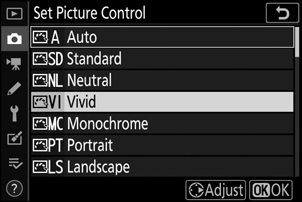
-
Upravte vybraté Picture Control .
- Stlačením 1 alebo 3 zvýraznite požadované nastavenie ( 0 Nastavenia Picture Control ). Stlačením 4 alebo 2 vyberte hodnotu v prírastkoch 1 alebo otáčaním pomocného príkazového voliča vyberte hodnotu v prírastkoch 0,25.
- Dostupné možnosti sa líšia podľa vybratého Picture Control .
- Ak chcete rýchlo upraviť úrovne pre vyvážené [ Sharpening ], [ Mid-range sharpening ] a [ Clarity ], zvýraznite [ Quick sharp ] a stlačte 4 alebo 2 .
- Ak chcete zrušiť akékoľvek zmeny a začať odznova od predvolených nastavení, stlačte tlačidlo O
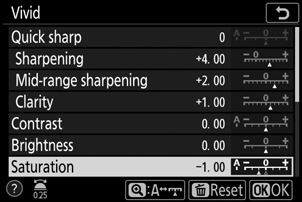
-
Uložte zmeny a ukončite.
Zmeny uložíte stlačením J
- Ak chcete vybrať Picture Controls v ponuke i , zvýraznite [ Set Picture Control ] a stlačte J .
- Stlačením 4 a 2 vyberte Picture Control a stlačením 3 zobrazte nastavenia Picture Control . Účinok akýchkoľvek zmien je možné zobraziť na displeji.
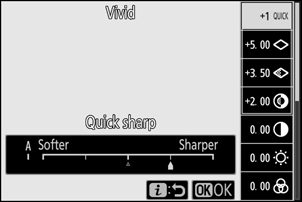
Úpravy existujúcich nastavení pre optimalizáciu snímok je možné uložiť pomocou položky [ Manage Picture Control ] v ponuke snímania fotografií alebo videosekvencií, čím sa vytvoria vlastné nastavenia pre optimalizáciu snímok, ktoré potom možno skopírovať na pamäťovú kartu a použiť v kompatibilnom softvéri alebo zdieľať medzi fotoaparátmi rovnakého modelu. .

